
1
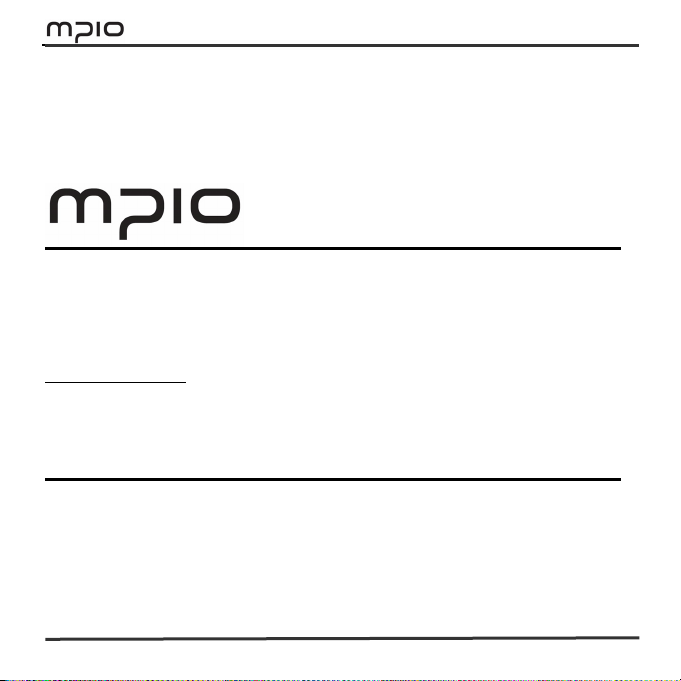
Wir bedanken uns sehr bei Ihnen, das MPIO Produkt zu kaufen. Dieses Produkt ist ein
Digitalmusik-Spieler, kann einfach Musik spielen und hat viele andere Gebrauche. Um
dieses Produkt richtig zu verwenden, lesen Sie bitte vorsichtig das Handbuch vor dem
Gebrauch.
http://www.mpio.com
Wenn Sie mehr Informationen über das MPIO Produkt wissen wollen, besuchen Sie bitte
unsere Website. Sie können viele Erklärungen für die Fragen von Benutzern finden, auch
durch das Upgrade die System-Software dieses Produktes kontrollieren und
Produktsleistungen verbessern.
2
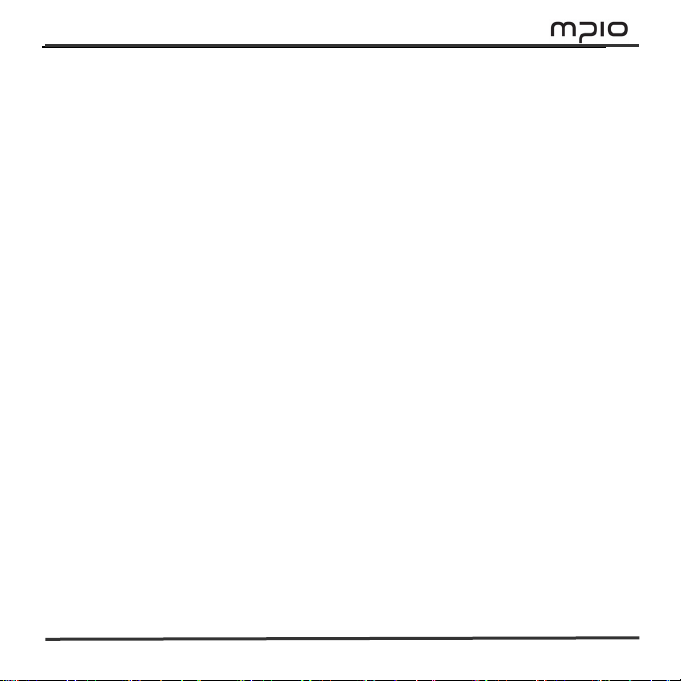
Urheberrecht
- MPIO hat Patent, Handelsmarke und andere Eigentumsrechte, die mit dem
Benutzerhandbuch verbunden wird. Ohne Genehmigung von MPIO im Voraus, sind die
teilweise oder ganze Nachahmung, Verdoppelung, Wiederproduktion oder Übersetzung der
Software des Produktes unzulässig. Wir verbieten die Herstellung der elektronischen
Version dieses Handbuches und die willkürliche Abkürzung des Inhaltes dieses
Handbuches.
Handelsmarke
- Microsoft, Windows, Windows- Explorer und Windows Zeichen sind Handelsmarken
oder eingetragene Handelsmarken von Microsoft Corporation.
- Intel und Pentium sind eingetragene Marken von Intel Corporation.
- Macintosh und Macintosh sind eingetragene Handelsmarken von Apple Komputer , Inc
- System und Produkt in diesem Handbuch sind Handelsmarken oder eingetragene
Handelsmarken jeder Gesellschaft oder jedes Unternehmens, aber sie können vielleicht
TM
kein
Freistellungserklärung
- Der Hersteller und Verkaufsbüro sind allgemein für zufälligen Schaden und persönlice
Verletzung wegen des unpassenden Gebrauches des Produktes nicht verantwortlich. Dieser
Inhalt des Handbuches wird beruhend auf Marktbedingung des Produktes sein, in der
Zukunft wird Änderung vielleicht wegen der dauernden Verbesserung der Leistung und
anderer Funktionen ohne Informieren erscheinen.
oder ® Zeichen haben.
3
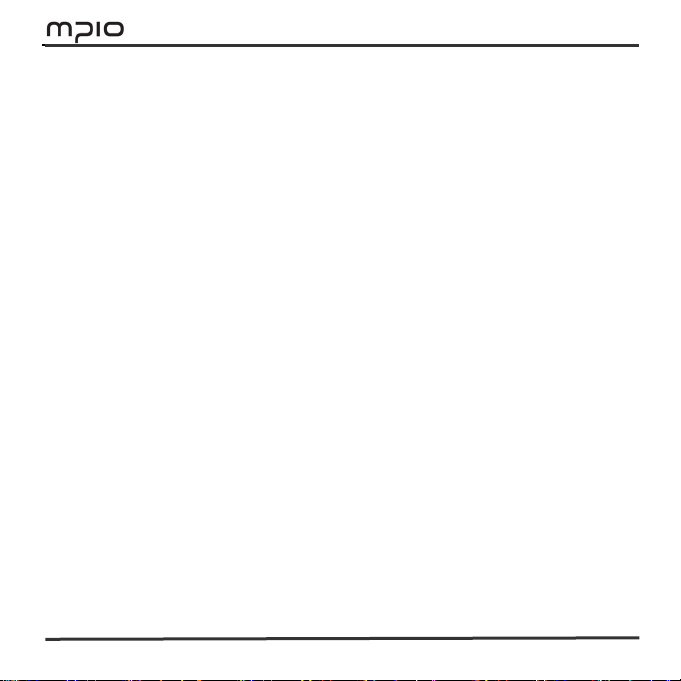
Vorsichtsmaßnahmen
Untere Informationen dient, die Sicherheit des Benutzers zu schützen sowie jeden
Eigentumsschaden zu verhindern.
Lesen Sie bitte untere Informationen und verwenden dieses Produkt gemäß diesen
Informationen.
- Verwenden Sie es bitte nicht in der Umgebung mit hoher Temperatur (in der Nähe von
Hitzeinstallierung oder Hitze-Generator).
- Verwenden Sie bitte nicht in der Umgebung mit Temperatur unter Nullgrad, oder
verwenden Sie nicht im Winter aus dem Zimmer (Betriebstemperatur 0°C - 40°C).
- Setzen Sie es bitte im feuchten Platz nicht, oder wo durch Wasser gespritzt werden kann.
- Setzen Sie es bitte nicht im Platz mit zu viel Staub.
- Setzen Sie es bitte im Fahrzeug nicht, oder im von Sonnenlicht bestrahlten Platz.
- Vermeiden, es im Vibrieren-Platz zu legen.
- Vermeidet den magnetischen Gegenstand.
- Vermeidet die Kraft, um zu vermeiden, das Produkt aufzuteilen oder materielle Verlust.
- Demontieren Sie es bitte nicht, reparieren Sie oder statten Sie dieses Produkt wiederaus
nicht.
- Lassen Sie bitte keine andere Sache in dieses Produkt eingehen. Wie Büroklammer,
Papierstücke, Wasser sowie Getränk und so weiter.
- Wenn Sie andere Sache von der Produktoberfläche beseitigen, bitte weichen Sie immer
mit weichem Stoff oder Handtuch. Verwenden Sie bitte Chemie-Lösungsmittel nicht.
4
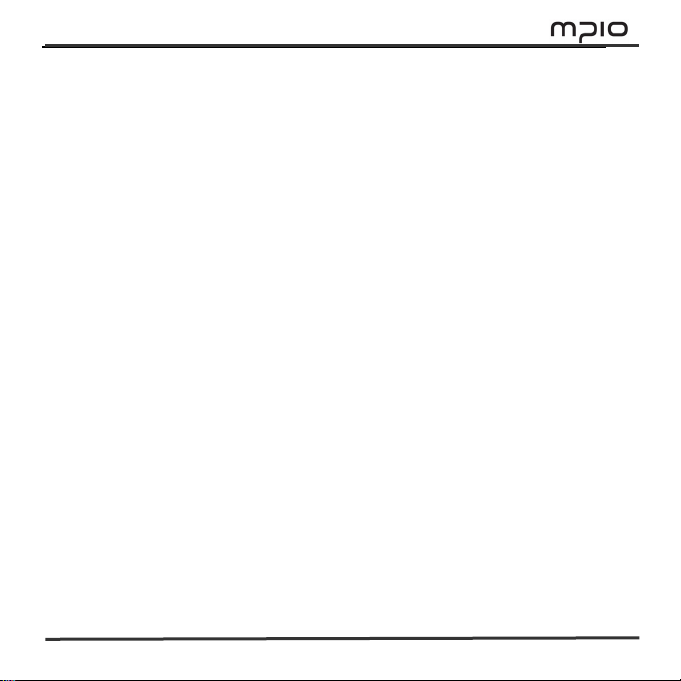
Benutzersicherheit
1. Verkehrssicherheit
- Verwenden Sie bitte Kopfhörer oder Ohrhörer nicht, um Musik zuhören, wenn Sie Rad,
Motorrad, oder Wagen fahren. Das ist sehr gefährlich, und in bestimmten Gebieten auch
vielleicht ungesetzlich.
- Wenn Sie im Gehen dieses Produkt verwenden, um Musik oder Radio zuhören, nehmen
Sie bitte die Ohrhörer-Lautstärke ab. Sonst kann es auch vielleicht den Unfall schaffen.
2. Schutz des Gehörs
- Bitte verwenden Sie keinen Kopfhörer oder Ohrhörer in langer Zeit. Der Experte wies
darauf hin, dass das langfristige Tragen jeder Art des tragbaren Musik-Gerätes vielleicht
Gehör-Verlust verursachen kann.
Materiel-Speichern
1. MPIO Co., Ltd ist allgemein nicht verantwortlich für den Materiel-Verlust oder
-Schaden, der in Materiel-Übertragung zwischen dem Produkt und dem Komputer
vorkommt.
2. Wenn Sie das wichtige Material speichern wollen, machen Sie bitte zuerst seine
Sicherungskopie. Die mechanische Fehlfunktion oder andere Faktoren (zum
Beispiel, schlag von Außenkraft, oder Battrie ist ungenügend) veranlasst vielleicht
das Material zu beschädigen. Bemerken Sie bitte, wenn das Material verloren ist,
ist MPIO, Ltd allgemein nicht verantwortlich.
3. Wenn Sie USB in den Komputer einziehen oder es vom Komputer herausziehen,
ergreifen Sie bitte fest den Stecker.
4. Wenn Produkt mit dem Komputer verbunden wird, schlagen Sie oder lassen Sie den
Adapter vibrieren bitte nicht.
5. Sie sollten eine Sicherungskopie des Materials speichern vor dem Suchen des Dienstes
nach dem Verkauf machen. MPIO wird meinen, dass der Benutzer bereits
Sicherungskopie seines Materials vor dem Liefern des Produktes und vorm MPIO
Dienst gemacht hat. MPIO wird keine Sicherungskopie Ihres Materials nach dem
Empfang machen. Außerdem ist MPIO allgemein für den materiellen Verlust nicht
verantwortlich, der im Reparaturprozess vorkommt.
5
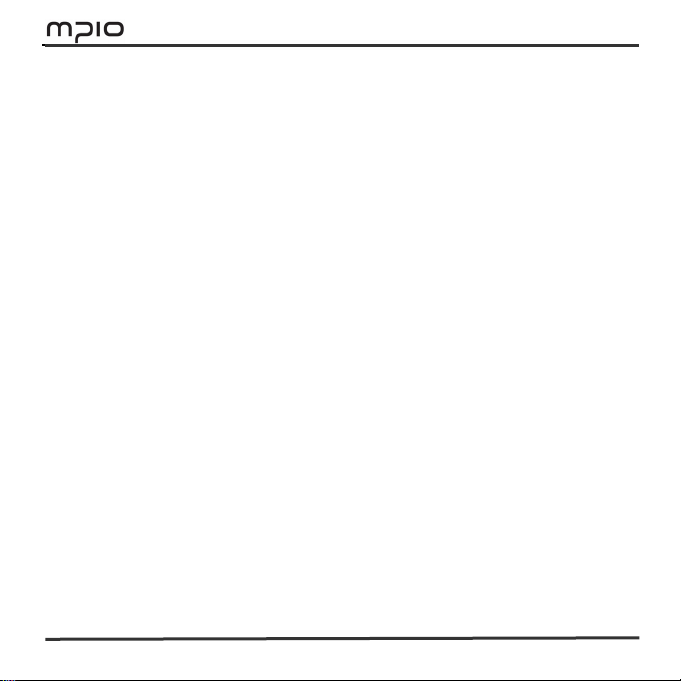
Verzeichnis
▌
Kurzanleitung des ML300-Spielers
INSTRUKTION DER GEHÄUSE .......................7
BATTERIE EINSETZEN…………………….7
LCD SCHIRM...............................................7
TEILE UND ZUSÄTZE....................................8
▌Anschluss
ANSCHLUSS AM KOMPUTER ........................ 8
MANUELLE USB-TREIBER INSTALLATION ..9
WECHSELPLATTE .......................................10
Download/Upload von Dateien .......... 10
USB-Kabel herausziehen .................... 11
▌Bedienungsanleitung
MUSIK-SPIELEN......................................... 12
Einschalten .......................................... 12
Lautstärkeregelung.............................. 12
Tastensperre ........................................ 12
Ausschalten.......................................... 12
Teilsuche im Spielen............................ 13
Dateisuche im Spielen ......................... 13
Dateisuche in Pause ............................ 13
VERZEICHNIS UNTERSUCHEN ....................13
SPRACHE-AUFNAHME................................ 14
A-B WIEDERHOLUNG................................ 14
MODUS UMSCHALTEN................................ 15
FM RADIO .................................................15
Manuelle Sendersuche ........................15
Automatische Sendersuche.................. 15
Kanäle Speichern ................................15
Gespeicherte Kanälen ändern............. 16
Gespeicherte Frequenz ...................... 16
FM AUFNAHME .........................................17
MENÜ ........................................................ 17
Navigation im Menü ............................ 17
6
Einstellungen Speichern ..................... 20
Verlassen des Untenmenüs.................. 21
AUDIO-EINSTELLUNG ................................21
EQ-Einstellung.................................... 21
User EQ............................................... 21
Wiederholung ...................................... 21
FM RADIO .................................................22
Frequenzbereich.................................. 22
Modus des FM Radio-Tons................. 22
Auto-Voreinstellungen......................... 22
Suchschritt........................................... 23
AUFNAHME-EISTELLUNG .......................... 23
Qualität der Sprachaufnahme............. 23
Qualität der FM Aufnahme ................. 23
Sprachsignal-Verstärkung................... 23
Einstellung der VOR ......................... 23
LCD-EINSTELLUNG .................................. 24
Visuelle Effekte.................................... 24
Sprche.................................................. 24
Datei-Info............................................ 24
Spielen-Dauer ..................................... 25
Durchblättern-Geschwindigkeit.......... 25
Hintergrundbeleuchtung ..................... 25
SYSTEM ..................................................... 25
Aufblendung der Laurstärke ............... 25
Geräte-Info.......................................... 26
Auto Einschlafen ................................. 26
Default................................................. 26
Regelung der Spielen-Geschwindigkeit26
▌Kunden-Unterstützung
Firmware Upgrade……………………….27
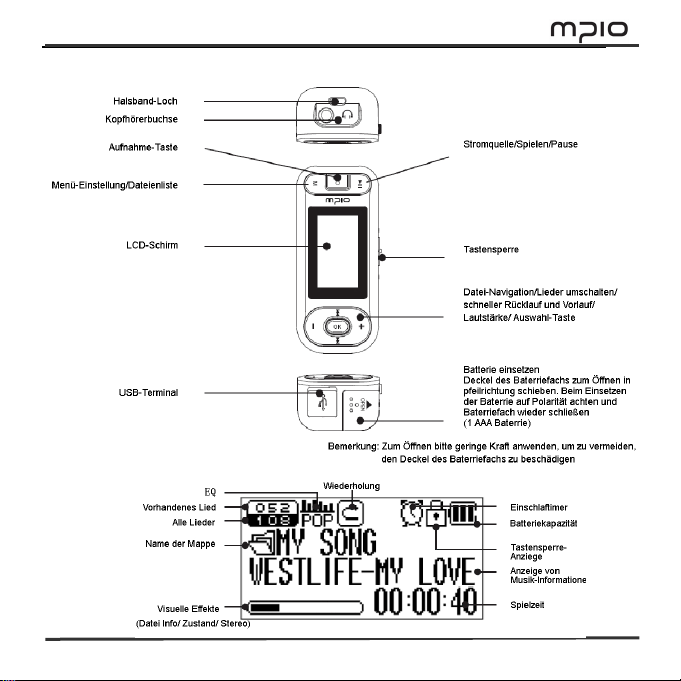
Instruktion der Gehäuse
LCD Schirm
7
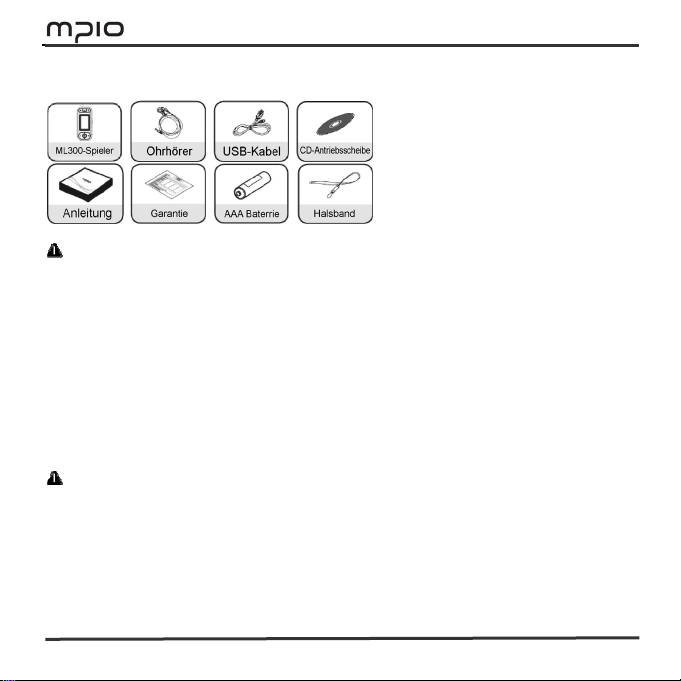
▌Teile und Zusätze
Mitgelieferte Zusätze sind vielleicht in verschiedenen Verkaufsgebeiten nicht gleich.
Anschluss am Komputer
1.Schließen Sie ML300 am USB-Terminal des Komputers mit dem mitgelieferten
USB-Kabel an.
- Ausziehen des USB-Kabels während der Installation des Treibers oder Datenübertragung
kann zu Fehlfunktion führen.
2. Der USB Treiber wird nach Erscheinen der Nachricht “Neues USB Gerät entdecken”
installiert. Kein Installationsassistent erscheint vielleicht.
MTP (Mediaübertragungsprotokoll) Modus
- MTP Modus ermöglicht Anschluss zwischen Windows Media Spieler 10 oder über und
dem ML300 Spieler, mit dem Spieler kann kodierte Datei gespielt, wie WMDRM
(Windows-Medien Digitalrecht Management) Musik-Datei.
- Wenn Ihr Computer Windows Media Player 10 oder Windows Media Player 11 sowie
Windows XP Betriebssystem installiert hat, können Sie dann den MTP-Modus verwenden.
Windows Vista unterstützt MTP auch.
8
Bemerkung: Der Spieler kann von der bildlichen Darstellung abweichen; Änderungen
vorbehalten.Zusätze können im MPIO Dienstzentrum gekauft werden.
Bemerkung:
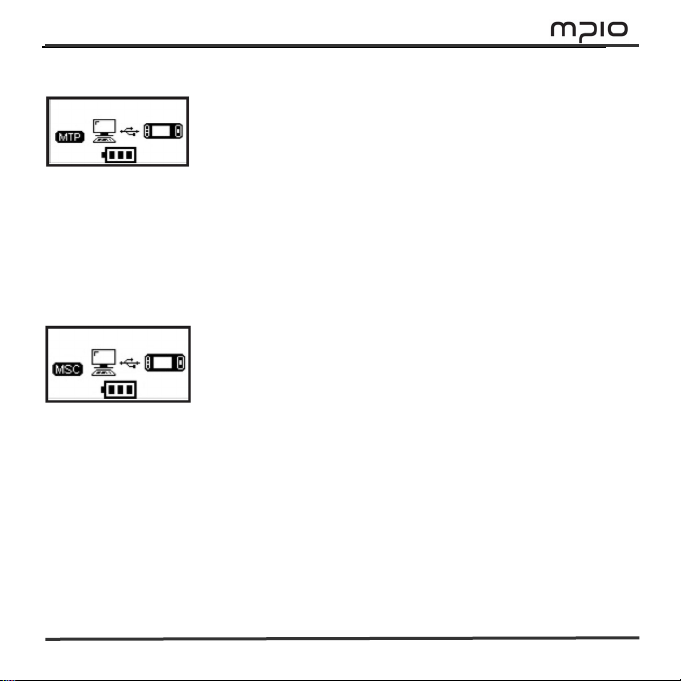
- WMDRM ist eine Kodierung-Technologie zum Schutz der Urherberrechte der
Musik-Datei.
MSC (Mass Storage Class)
- In dem Modus kann ML300 Spieler unanhängig vom Betriebssystem als eine
Wechselplatte verwendet werden.
- Installieren Sie zuerst den USB Treiber und dann schließen ML300 am Komputer an,
falls Sie Windows 98SE benutzen.Bei Benutzung von Windows 98SE lesen Sie
Einzelheiten unter “Manuelle USB-Treiber Installation”.
Umschalten zwischen MTP- und MSC- Modus
- Nach der Verbindung zwischen ML300-Spieler und Komputer, drücken Sie “M” zum
Umschalten zwischen MTP- und MSC- Modus.
Manuelle USB-Treiber Installation
Nachstehende Anleitung nur bei Anschluss an Komputer mit anderen Beriebssystemen
als Windows 98SE.
1. Schließen Sie Ihren ML300 am Komputer mit dem mitgelieferten USB-Kabel an. Beim
Erscheinen des neue Hardware Assistenten klicken Sie [Weiter].
9

2. Überfrüfen Sie “Treiber für Gerät-Suche” und klicken Sie [Weiter].
3. Legen Sie den CD-Treiber in CD-ROM ein, überfrüfen Sie CD-ROM und klicken Sie
[Weiter].
4. Nach Installation des Treibers erscheint das “Installation abgeschlossen” Fenster, dann
klicken Sie nun [Feritg].
Bestätigen Sie den erfolreiche Installation des Treibers am Komputer nach unten.
Windows 98SE:
[Tastatur] →[System] →[Device Manager] →[Festplatte] → MPIO ML300 USB Gerät
Bemerkung: In Windows 98SE muss das Programm installiert werden, damit Sie Ihren
ML300 als Wechselplatte benutzen können. Installieren Sie den USB-Treiber also bitte vor
Erstbenutzung.
Wechselplatte
Download/Upload von Dateien
1. Schließen Sie Ihren ML300 am Komputer mit dem USB-Kabel an, gleich, ob der
ML300 Spieler ein- oder ausgeschaltet wird. Sobald der Anschluss gergestellt wrrd,
erscheint die entsprechende Ikone im LCD.
Bei Anschluss in MTP-Modus drücken Sie kurz M [Hauptmenü] zum Umschalten auf
MSC-Modus.
2. Starten Sie Windows Explorer auf dem PC.
Eine Wechselplatte-Ikone (ML300)wird in Windows Explorer angezeigt.
3. Sie können Daten speichern oder löschen, neue Verzeichnisse erstellen, ganz wie auf der
Festplatte.Wenn Sie Dateien speichern, können Sie auf der gleicher Weise die Befehle,
wie Copy und Paste, Drag und Drop verwenden.
10

Achtung: wenn das USB-Kabel während der Datenübertragung herausgezogen wird,
kann es zu ML300-Fehlfunktion kommen.
Bemerkung:
Wenn das Produkt als Wechselplatte verwedet wird, kann sich die Reihe der
Musik-Dateien in Windows Explorer von der tatsächlichen Reihenfolge unterscheiden.
Wenn Musik-Dateien in Windows Explorer umbenannt werden, wie 001***、002*** ……,
dann werden sie in der Zahl-Reihenfolge der Dateizeichnungen gespielt.
USB-Kabel herausziehen
Wir empfehlen, dass Sie nach unteren Instruktionen das Kabel sicher vom PC
herausziehen.
Wenn Sie die Anleitung nicht befolgen, kann das zu ML300-Datenverlust oder
Fehlfunktion führen.
1. Gehen Sie mit dem Cursor auf das “Stop Hardware” Ikone in der Systemablage, dann
klicken Sie rechte Taste.
2. Wählen Sie “Stop USB Mass Storage Device”
Wählen Sie MPIO ML300 USB Device, nachdem “Stop Hardware” erscheint, danach
klicken Sie [OK] und ziehen das USB-Kabel heraus.
Bemerkung:
In Windows 2000 ziehen Sie das USB-Kabel heraus, indem Sie [OK] klicken, nachdem
“Stop Hardware” erscheint
In Windows XP ziehen Sie das USB-Kabel heraus, nachdem “Stop Hardware” erscheint
Windows 98SE Benutzer
In Windows 98SE gibt es keinen Befehl “Stop Hardware”.
Sie müssen warten, bis der Datein- oder Daten-Transfer beendet ist, dann ziehen Sie das
USB-Kabel heraus.
11
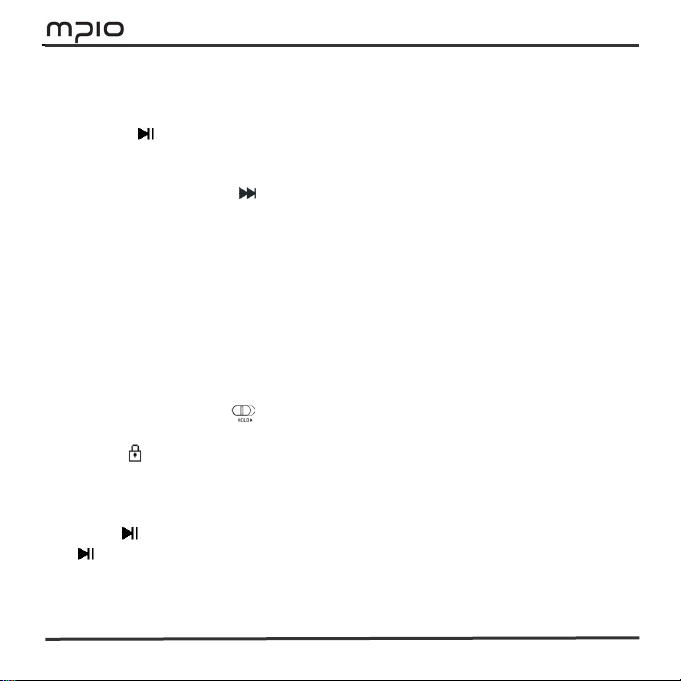
Musik-Spielen
Einschalten
1. Halten Sie
Dateienliste ein, drücken Sie mit Oben- und Unten-Taste, um die zu spielende Musik
auszuwählen.
2. Drücken Sie ENTER oder
Weitere Einzelheiten über Auswahl von Verzeichnissen oder Dateien finden Sie unter
[Navigation].
Lautstärkeregelung
Die Lautstärke kann im Spielen oder Pause mit +\- reguliert werden.
Lautstärkeregelung-Bereich von 0 bis 32.
Wenn Sie einmal +\- drücken, wird die Lautstärke um ein Niveau zu- oder abnehmen;
wenn Sie +\- dauernd halten, kann die Lautstärke kontinuierlich eingestellt werden.
Tastensperre
Schieben Sie Druckschalter
Nach Auswahl der Tastensperre können alle Tasten des Spielers nicht mehr verwendet
werden und
Zum Entsperren schieben Sie den Druckschalter entgegen der Pfeilrichtung.
Ausschalten
Halten Sie
Mit
automatisch aus, wenn es keine weitere Operation gibt.(Default)
12
, kann Menü erscheinen. Wählen Sie MUSIC, gehen Sie in die
, um Musik zu spielen
in Pfeilrichtung.
Zeichen wird im Schirm angezeigt.
für 3 Sekunden, wird es ausgeschaltet.
unterbrechen Sie das Spielen und das Gerät schaltet sich nach 3 Minuten
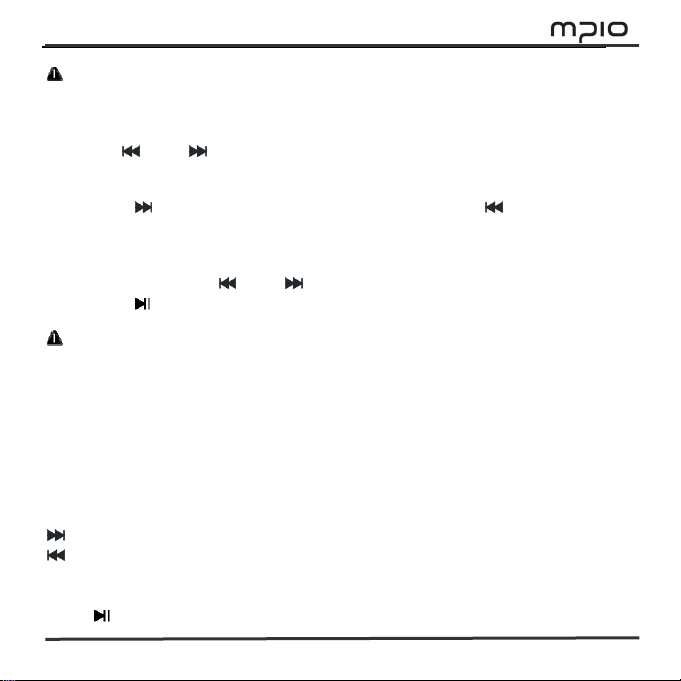
Bemerkung:
Die automatische Abschalzeit kann im Menü nach Ihrem Wunsch geändert werden.
Teilsuche im Spielen
Halten Sie
Dateisuche im Spielen
Drücken Sie
System in die vorherige Datei ein.
Dateisuche in Pause
In Pause können Sie mit
Drücken Sie
Bemerkung:
MP1- oder MP2-Dateien können möglich nicht wiedergegeben werden, wenn die
Dateiendung voraus auf MP3 geändert wurde.
Verzeichnis untersuchen
Damit können Sie einfach nach einem Verzeichnis oder einer Datei suchen.
1. Drücken Sie im Spielen- oder Pause-Zustand die M Taste, um in die Dateienliste
einzugehen.
2. Wählen Sie eine Datei, um sie zu spielen.
: Es geht ins Unterverzeichnis, dann können Sie ein Verzeichnis auswählen.
: Es geht zum vorherigen Verzeichnis zurück, und geht aus vorhandende Verzeichnis
zurück.
+ oder -: Bewegen Sie Datei oder Mappe im selben Verzeichnis.
3. Mit
oder , um eine Stelle aufzufinden, die Sie hören wollen.
, um in die folgende Datei einzugehen; drücken Sie , dann geht das
oder in die vorherige oder folgende Datei eingehen.
, um Spielen zu beginnen.
wird die ausgewählte Datei gespielt.
13

Sprache-Aufnahme
1. Wählen Sie Aufnahme unter Hauptmenü, dann können Sie aufnehmen.
Bemerkung:
Sprache-Aufnaheme ist im Spielen der Musik unmöglich.
2. Mit
Taste wieder fort.
3. Drücken Sie • (Aufnahme) Taste, wird das System die Aufnahme speichern und die
Operation beendet.
Die Aufnahme-Dateien werden als VOICE001、VOICE002…… WAV-Dateien im
Aufnahme-Verzeichnis gespeichert.
Die Sprache-Aufnahme wird automatisch angehalten, wenn keine ausreichende
Speicherkapazität zur Verfügung steht.
A-B Wiederholung
1. Startpunkt der Wiederholung wählen.
Zur ständigen Wiederholung drücken Sie bitte • Taste beim Startpunkt des Abschnittes.
2. Endpunkt der Wiederholung wählen.
Drücken Sie bitte • Taste beim Endpunkt des Abschnittes.
14
halten Sie die Aufnahme an und setzen sie mit nochmaliegem Drücken auf der
Bemerkung
erscheint auf dem LCD.
erscheint auf dem LCD

Der ausgewählte Abschnitt wird nun ständig wiederholt.
Bemerkung:
Zur Abschaltung der Funktion drücken Sie wieder • Taste.
Mit
halten Sie die Wiederholung an und setzen sie mit nochmaligem Drücken auf der
Taste wieder fort.
Modus umschalten
In Spielen- oder Pause-Zustand drücken Sie “M” kurz.
Wählen Sie Audio oder FM Radio nach Ihrem Wunsch.
FM Radio
Die Ohrhörer dienen gleichzeitig als Antenne, daher schließen Sie sie bitte erst am Spieler
an, dann schalten Sie auf FM Radio um.
Manuelle Sendersuche
Mit
oder regulieren Sie die Frequenz.
Automatische Sendersuche
Halten Sie
abnehmen.
Bemerkung:
Der Frequenzlauf unterscheidet sich in den Suchschritten entsprechend der Einstellungen
in FM Radio.
Kanäle Speichern
Drücken Sie “M”Taste, wenn Sie FM hören, dann entscheint Bildschirm des
Kanal-Speicherns.
oder Taste, dann kann der zu suchenden Frequenzwert zu- oder
15

Mit “+”,“-” wählen Sie eine Kanalnummer und drücken Sie dann “ENTER”, um den
vorhandenen Kanal zu speichern.
Bemerkung:
Sie können Kanäle löschen, aber sie müssen neue Frequenz speichern, um die alten
Informationen zu belegen.Sie können 30 Kanäle einstellen.
Gespeicherte Kanälen ändern
Ein gespeicherter Kanal kann von neuer Frequenz belegt werden.
1. Drücken Sie “M” Taste in neuer Frequenz, dann erscheint Bildschirm für Änderung des
Kanals.
Drücken Sie
auswählen.
2. Wenn Sie eine Frequenz speichern, sollen Sie die Kanal-Nummer der Frequenz
auswählen, dann wird der eigentliche Kanal vom neuen belegt.
Gespeicherte Frequenz (Kanal-Modus) hören
1. Mit “ENTER” gehen Sie in den Empfang-Modus (Suche↔Kanal).
Wählen Sie Kanal-Modus
2. Mit
ausgewählten Kanal mit
Bemerkung: wenn Sie noch keine Frequenzen gespeichert haben, dann erscheint
“KEINE KANÄLE!!” auf dem LCD, und der Spieler bleibt im Such-Modus.
16
oder “ENTER”, nachdem Sie die gespeicherte Kanal-Nummer
oder wählen Sie den gespeichten Kanal aus, dann hören Sie den
oder .
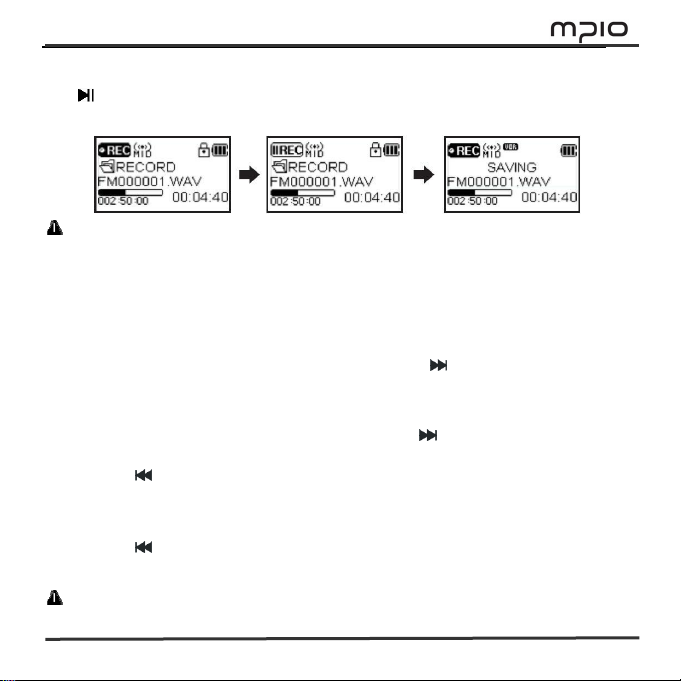
FM Aufnahme
Drücken Sie • Taste, wenn Sie FM Radio höhren, dann wird FM Aufnahme starten.
Mit
halten Sie die Aufnahme an und setzen sie mit nochmaligem Drücken wieder fort.
Drücken Sie • Taste, wird das System die Aufnahme speichern und stoppen.
Bemerkung: aufgenommene Dateien werden der Reihe nach als FM001, FM002……
im Aufnahme-Verzeichnis als WAV-Datei gespeichert. Die FM-Aufnahme wird
automatisch angehalten, wenn keine ausreichende Speicherkapazität zur Verfügung steht.
Menü
Navigation im Menü
Halten Sie “M”Taste, um ins Hauptmenü einzugehen.
Blättern Sie mit “+”“-” das Menü durch, dann drücken Sie
ausgewählte Menü einzugehen.
Einstellungen Speichern
Ändern Sie die Einstellungen, dann speichern Sie sie mit
Nach dem Speichern der Einstellungen kehren Sie zum vorherigen Menü zurück.
Drücken Sie
Einstellungen nicht speichern, geht es nur von vorhandenem Bildschirm aus.
Verlassen des Untenmenüs
Drücken Sie
gelichzeitig aus der Schnittstelle des eigentlichen Untermenüs aus.
Bemerkung: wenn es im Menü-Modus keinen Tastendruck gibt, dann wird das System
nach 10 Sekunden automatisch aus dem Menü ausgeht.
, nachdem Sie die Einstellung auswählen, dann wird das System die
Taste, kann es zum vorherigen Menü zurückkehren, und geht es
oder “ENTER”, um ins
oder “ENTER”.
17

Audio-Einstellung
EQ-Einstellung
Wählen Sie EQ in Audio-Einstellung.
User EQ
Wählen Sie User EQ in Audio-Einstellung.
Mit
oder wählen Sie den Frenquenzbereich und änder Sie mit “+”“-” die
entsprechende Einstellung.
Nach der Einstellung aller Frenquenzbereiche bestätigen Sie und speichern Sie mit
oder “ENTER”, und kehren Sie dann zum vorherigen Menü zurück.
Gehen Sie mit
gespeichert.
Wiederholung
ML300 Spieler auf Spielen-Modus einstellen.
Wählen Sie Wiederholung im Audiomenü.
Normal (
Einen Titel wiederholen(
Alle Titel wiederholen (
Zufall(
Verzeichnis Normal(
Verzeichnis wiederholen (
Verzeichnisses.
Verzeichnis Zufall (
spielen.
aus der Option aus, dann wird die Einstellung für User EQ nicht
) : einmaliges Spielen aller Musik-Dateien im Spieler.
): eine Musik-Datei ständig wiederholen.
):alle Musik-Dateien ständig wiederholen.
): alle Musik-Dateien im Spieler nach dem Zufallprinzrip spielen.
): einmaliges Spielen der Musik-Dateien dieses Verzeichnisses.
): ständige Wiederholung aller Musik-Dateien dieses
): Musik-Dateien in diesem Verzeichnis nach dem Zufallprinzrip
18

FM Radio
Frequenzbereich
Wählen Sie FM im FM Radio-Menü.
<Untere Tabelle ist Frequenzbereiche der Länder>
US/EU/KR/CH 87.5MHz~108MHz
Weltweit 76MHz~108MHz
Japan 76MHz~92MHz
Modus des FM Radio-Tons
Wählen Sie den Modus des FM Radio-Tons im FM Radio-Menü.
Wählen Sie zwischen Mono und Stereo.
Auto-Voreinstellungen
Suchen Sie nach FM Radiosender und speichern diese automatisch als Kanal.
Wählen Sie Auto-Voreinstellungen im FM Radio-Menü.
Nein(No): Auto-Voreinstellungen werden deaktiviert.
Ja(Yes): bereits gespeicherte Kanäle löschen, und die gefundenen Frequenzen Reihe nach
als Kanäle speichern.
Bemerkung:
Gespeicherte Kanäle können in Kanäle-Speichern durchgesucht.
Nach der Auto-Voreinstellungen beginnt der Spieler mit dem Spielen des ersten Kanal
(CH01).
Suchschritt
Größe der Suchschritte nach FM einstellen.
Wählen Sie Suchschritt im FM Radio-Menü.
Einstellungen sind 50kHz oder 100kHz.
19

Aufnahme-Eistellung
Qualität der Sprachaufnahme
Qualität der Sprachaufnahme einstellen.
Wählen Sie die Qualität der Sprachaufnahme(V/R)im Aufnahmemenü.
Einstellungen sind auf gering, mittelmäßig oder hoch.
Qualität der FM Aufnahme
Qualität der FM Aufnahme einstellen.
Wählen Sie die FM Qualität im Aufnahmemenü.
Einstellungen sind auf gering, mittelmäßig oder hoch.
Sprachsignal-Verstärkung
Verstärkung des Sprachsignals einstellen.
Wählen Sie Aufnahme-Verbesserung vom Aufnahmemenü.
Sie können Signalverstärkung ein- oder ausschalten.
Einstellung der VOR (Tonoperierende Aufnahme)
VOR startet die Aufnahme automatisch, wenn ein Sprachsignal von ML300-Spieler
erkannt wird, und stoppt die Aufnahme, wenn kein Signal mehr besteht.
Wählen Sie VOR im Aufnahmemenü.
Aus(Off): VOR ist deaktiviert.
Ein(On): VOR wird eingeschaltet.
LCD-Einstellung
Visuelle Effekte
Informationen unten auf dem Schirm einstellen.
Wählen Sie Visualisierung im Menü.
20

<Zeichen der Visuelle Effekte>
Datei-Info
Zustand
Stereo
Sprche
Die vorgegebene Sprache ändern.
ML300 unterstützt: Englisch, Koreanisch, vereinfachtes und traditionelles Chinesisch,
Japanisch, Spanisch, Französisch, Deutsch, Russisch usw.
Neben den 9 Sprachen unterstützt ML300 noch 55 Arten ID3-Zeichen.
Wählen Sie Sprache im Anzeige-Menü.
Datei-Info
LCD kann ID3- und Dateibezeichnung-Informationen der Musik-Datei anzeigen.
Wählen Sie Datei-Info im Anzeige-Menü.
Ziechen-Info: wenn die Datei Ziechen-Info enthält, dann werden ID3 Ziechen-Info
angezeigt; wenn keine Ziechen-Info vorhanden sind, dann wird nur die Dateibezeichnung
angezeigt.
Datei-Info: selbst wenn die Datei Ziechen-Info enthält, wird nur die Dateibezeichnung
angezeigt.
Spielen-Dauer
Angezeige-Weise der Spielen-Dauer einstellen.
Wählen Sie Spielen-Dauer im Anzeige-Menü.
Laufzeit: die vorhandene Laufzeit des Titels anzeigen.
Übrige Dauer: übrige Dauer des Titels anzeigen.
21

Durchblättern-Geschwindigkeit
Geschwindigkeit, mit der die Datei-Information im LCD angezeigt werden, einstellen.
Wählen Sie Durchblättern-Geschwindigkeit im Anzeige-Menü.
Die Geschwindigkeit kann zwischen 2 und 16 Pixel eingestellt werden.
Hintergrundbeleuchtung
Beleuchtungsdauer des LCD einstellen.
Wählen Sie Hintergrundbeleuchtung im Anzeige-Menü.
Bemerkung:
Die Beleuchtungsdauer kann zwischen 5 und 20 Sekunden eingestellt werden.
Wenn die Einstellung auf Immer Ein ist, dann verbraucht das viel Strom und verkürzt
damit die Spielen-Dauer.
Bei ungenügender Battrie wir Hintergrundbeleuchtung automatisch ausgeschaltet.
System
Aufblendung der Laurstärke
Sie können eine langsame Verstärkung der Laurstärke nach Ihrem Wunsch einstellen, wenn
Datei gespielt wird.
Wählen Sie Aufblendung der Laurstärke im Systemmenü.
Aus(Off): Es spielt die Dateien in voreingestellter Laurstärke.
Ein(On): Von Beginn des Spielens einer Datei wird die Laurstärke langsam höher
geregelt.
Geräte-Info
Bestätigen Sie nach Ihrem Wusch mit der Einstellung die Firmware Version, benutzte und
totale Spercherkapazität.
Wählen Sie Info im Systemmenü.
Dann können Sie die System-Informationen durchsuchen.
22

Auto Einschlafen
Wenn Sie Musik oder FM-Radio hören, können Sie die automatische Einschlafen-Zeit des
Systems einstellen. ML300 wird die Maschine in der eingestellten Zeit automatisch
ausschalten. Nachdem Sie die Maschine wieder einschalten, muss die automatische
Einschlafen-Zeit neu eingestellt werden.
Wählen Sie Einschlafen im Systemmenü.
Bemerkung: Die Einstellung sind nach Ihrem Wunsch zwischen 15 und 20 Minuten,
Wenn Sie AUS wählen, wird die Auto Einschlafen-Einstellung nich funktionieren. Nach
dem Rücksetzen des Spielers funktioniert die Einstellung nicht mehr.
Default
Alle Einstellungen können nach Ihrem Wunsch gelöscht werden, und alle Menü-Optionen
werden zu den Default-Einstellungen rückgesetzt.
Wählen Sie Default im Systemmenü.
Regelung der Spielen-Geschwindigkeit
Die Wiedergabe kann nach Ihrem Wunsch reguliert werden. Das ist sinnvoll beim Lernen
von Sprachen.
Wählen Sie Geschwindigkeit im Systemmenü.
Bemerkung:
Einstellungen der Wiedergabe-Geschwindigkeit sind zwischen -2 und 2.
Je größer der eingestellte Wert ist, desto schneller ist die Wiedergabe.
Während Musik-Wiedergabe wird die Default-Einstellung 0 empfohlen.
Nach der Einstellung der Geschwindigkeit, wird das System nach Rücksetzen des
Spielers die Wiedergabe-Geschwindigkeit wieder auf 0 einstellen.
Geschwindigkeitsregelung funktioniert nur mit MP3- und Aufnahme-Dateien.
23

Firmware Upgrade
1. Loaden Sie die Firmware von der MPIO Webseite (www.mpio.com)herunter und
speichern Sie sie auf Ihrem PC.
2. Schalten Sie Ihren ML300-Spieler ein und schließen Sie ihn am PC mit dem USB-Kabel
an.
3. Überprüfen Sie, ob der Spieler in den MSC-Modus eingeht.
Schalten Sie es in MSC Modus mit “M” Taste um. Firmware Upgrade ist nur in MSC
[Massenlagerungsklasse] Modus verfügbar.
4. Klicken Sie in Firmware Upgrade Schnittstelle [WEITER] entsprechend folgender
Abbildung.
5. Zum Abbrechen klicken Sie [ABBRECHEN].
6. Nach erfolgreichem Firmware Upgrade klicken Sie [FERTIG].
7. Ziehen Sie das USB-Kabel aus dem Spieler heraus.
Bemerkung: wenn das Gerät gestoßen wird oder es geringe Batteriekapazität gibt
während des Firmware-Upgrades, kann das Gerät nicht mehr normal arbeiten oder
Fehlfunktion verursacht werden.
24

Instruktion der Gehäuse
LCD Schirm

█
ML 300 KURZANLEITUNG
● Anschluss am Komputer
Operation Verfahren
Anschluss am Komputer Schließen Sie ML300 am USB-Terminal des
Komputers mit dem gelieferten USB-Kabel an.
Umschalten zwischen MTP- und MSC- Modus Nach der Verbindung zwischen ML300-Spieler
und Komputer, drücken Sie “M” zum Umschalten
zwischen MTP- und MSC- Modus.
● Musik-Spielen
Operation Verfahren
Einschalten Halten Sie
Ausschalten Halten Sie
Lied spielen Drücken Sie
Lautstärkeregelung Drücken Sie + oder – Taste.
Tastensperre Schieben Sie Druckschalter
Schneller Rücklauf und Vorlauf Halten Sie
Anderes Lied während des Spielens wählen Drücken Sie
Drücken Sie
A-B Wiederholung Drücken Sie • Taste beim Startpunkt des Abschnittes.
Wählen Sie Endpunkt der Wiederholung, und
drücken Sie bitte • Taste beim Endpunkt des
● Aufnahme
Operation Verfahren
Aufnahme beginnen “Aufnahme” während der Pause der Musik im
In Aufnahme Pause machen Drücken Sie
Abschnittes.
Hauptmenü wählen
Pause zu machen. Dann drücken Sie es wieder, um
Aufnahme fortzusetzen.
.
für 3 Sekunden.
oder “ENTER”.
oder Taste.
, um ins folgende Lied einzugehen.
, um ins vorherige Lied einzugehen.
während der Aufnahme, um
Deutsch
in Pfeilrichtung.

█
ML 300 KURZANLEITUNG
● FM Radio
Operation Verfahren
Umschalten zwischen Radio- und Musik-Modus Im Lieder-Spielen drücken Sie “M” kurz, oder
wählen Sie “Musik” oder “Aufnahme” im
Frequenzsuche Mit
Kanäle Speichern Drücken Sie “M”Taste, wenn Sie FM hören, dann
Gespeicherte Frequenz (Kanal-Modus) hören Mit “ENTER” gehen Sie in den Empfang-Modus
FM Aufnahme Drücken Sie • Taste, wenn Sie FM Radio höhren,
Hauprmenü.
oder suchen Sie nach oben oder unten
die Frequenz.
entscheint Bildschirm des Kanal-Speicherns.
(Suche↔Kanal) ein.
Wählen Sie Kanal-Modus
dann wird FM Aufnahme starten.
halten Sie die Aufnahme an und setzen sie
Mit
mit nochmaligem Drücken wieder fort.
Drücken Sie • Taste, dann wird das System die
Aufnahme speichern und stoppen.
Deutsch
